Ce document détaille la présentation de l'interface utilisateur graphique du logiciel du module de dictée et de transcription standard Olympus DSS Player et explique à quoi servent chaque bouton et chaque section.
Module de dictée
Aperçu
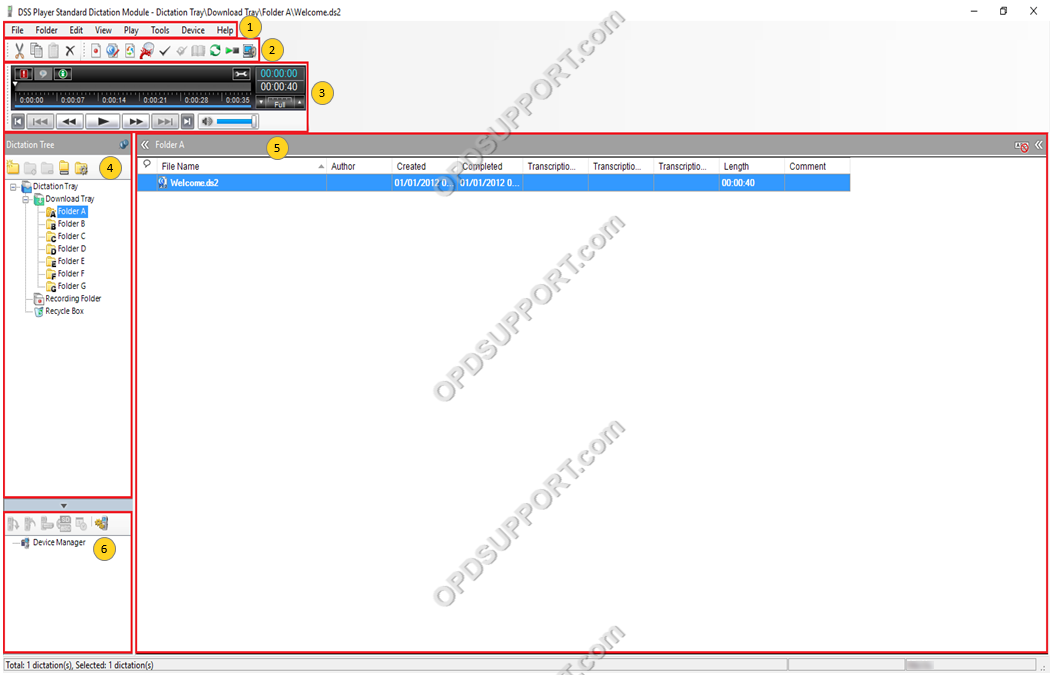
Contenu
- Menus déroulants
- Barres d'outils
- Panneau de contrôle de lecture
- Arbre de dictée
- Affichage de la liste de contenu
- Gestionnaire de périphériques
Dossier
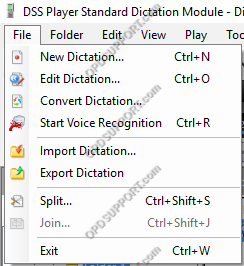
| Menu | Une fonction |
| Nouvelle dictée | Enregistrez une nouvelle dictée. |
| Modifier la dictée | Modifier une dictée en cours. |
| Convertir la dictée | Convertir un fichier audio dans un format audio différent. |
| Démarrer la reconnaissance vocale | Transcrire la dictée à l'aide de la reconnaissance vocale (nécessite Dragon) |
| Importer la dictée | Copiez ou déplacez un fichier audio d'un autre dossier vers DSS Player Standard. |
| Exporter la dictée | Copiez ou déplacez un fichier audio de DSS Player Standard vers un autre dossier. |
| Divisé | Divisez un fichier audio en deux ou plusieurs fichiers audio distincts. |
| Rejoindre | Fusionnez deux ou plusieurs fichiers audio en un seul. |
| Sortie | Ferme l'application DSS Player Standard. |
Dossier
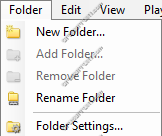
| Menu | Une fonction |
| Nouveau dossier | Crée un nouveau dossier dans la barre de téléchargement. |
| Ajouter le dossier | Ajoute un dossier existant sous le plateau de téléchargement et prédéfinit le chemin du dossier. |
| Supprimer le dossier | Supprime le dossier sélectionné s'il a été créé par l'utilisateur. |
| Renommer le dossier | Permet de renommer le dossier sélectionné. |
| Paramètres du dossier | Ouvre l'onglet "Conception de dossier" dans le menu "Options". |
Modifier
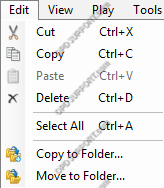
| Menu | Une fonction |
| Couper | Tout comme la fonction "Copier", copie le fichier audio dans le "Presse-papiers", prêt à être collé dans un autre emplacement/dossier. Mais ne conserve pas le fichier d'origine. |
| Copie | Copie un fichier dans le "Presse-papiers", prêt à être collé à un autre emplacement, en conservant le fichier audio d'origine à l'emplacement d'origine. |
| Pâte | Insère le contenu du « Presse-papiers » dans le dossier sélectionné. |
| Supprimer | Supprimé le fichier audio sélectionné. |
| Tout sélectionner | Sélectionne tout le contenu du dossier sélectionné. |
| Copier dans le dossier | Crée une copie du fichier audio sélectionné et place la copie à l'emplacement choisi. Laisser le fichier d'origine dans le dossier d'origine. |
| Déplacer vers un dossier | Déplace un fichier audio sélectionné vers le dossier choisi. |
Voir
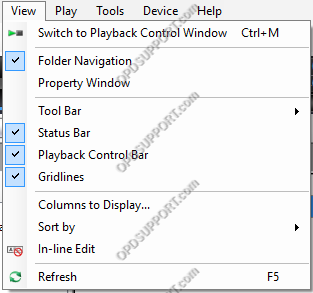
| Menu | Une fonction |
| Passer à la fenêtre de contrôle de lecture | Modifie la vue du logiciel DSS Player Standard de sorte que seule la « Fenêtre de contrôle de lecture » s'affiche. |
| Navigation dans les dossiers | Affiche la « fenêtre de navigation des dossiers », contenant les dossiers audio, qui contiennent tous les fichiers audio téléchargés/importés dans le logiciel DSS Player Standard. |
| Fenêtre de propriété | Affiche la "fenêtre de propriétés" sur le côté droit du logiciel détaillant les informations sur le dossier ou le fichier audio sélectionné. |
| Barre d'outils : Standard | Affiche la barre d'outils "Standard". |
| Barre d'outils : Modifier | Affiche la barre d'outils "Modifier". |
| Barre d'état | Affiche cette barre, en bas du logiciel, détaillant le nombre de fichiers audio dans le dossier sélectionné et si vous envoyez/recevez des fichiers audio - cela affichera l'état sur cette barre. |
| Barre de contrôle de lecture | Affiche la "barre de contrôle de lecture" en haut du logiciel, permettant des options de lecture pour le fichier audio sélectionné, sans avoir à passer à la "fenêtre de contrôle de lecture". |
| Quadrillage | Affiche les lignes de la grille dans la « Liste de contenu » pour mettre en valeur les lignes et les colonnes. |
| Colonnes à afficher | Affiche une invite utilisée pour configurer les colonnes affichées et celles qui ne figurent pas dans le logiciel ODMS. |
| Trier par | Cette option trie les fichiers audio dans le dossier sélectionné en fonction de l'attribut sélectionné. |
| Modification en ligne | Affiche l'icône "In-Line Edit", de sorte que le nom des fichiers audio peut être modifié. |
| Rafraîchir | Actualise le logiciel DSS Player Standard, le forçant à vérifier les dossiers, garantissant que l'utilisateur peut afficher tous les fichiers audio dans les dossiers Olympus. |
Joue
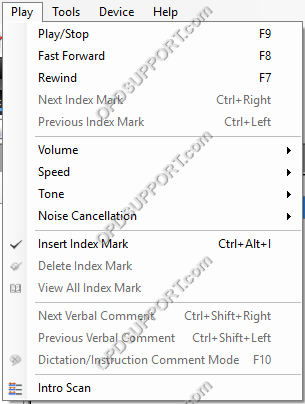
| Menu | Une fonction |
| Jouer/Arrêter | Démarre la lecture du fichier audio sélectionné. |
| Avance rapide | Avance rapide dans le fichier audio sélectionné. |
| Rembobiner | Rembobine dans le fichier audio sélectionné. |
| Marque d'index suivante | Passe à la marque d'index suivante dans le fichier audio sélectionné. |
| Marque d'index précédente | Revient à la marque d'index précédente dans le fichier audio sélectionné. |
| Le volume | Augmentez ou diminuez le volume de la lecture. |
| La vitesse | Augmentez ou diminuez la vitesse de lecture. |
| Ton | Monter ou baisser la tonalité de la lecture audio. |
| Annulation du bruit | Choisissez entre 3 niveaux de suppression du bruit. |
| Insérer une marque d'index | Place une marque d'index dans le fichier sélectionné à l'endroit actuel du fichier audio. |
| Supprimer la marque d'index | Supprime la marque d'index actuellement sélectionnée, dans le fichier audio sélectionné. |
| Tout afficher Marque d'index | Affiche une invite qui répertorie toutes les marques d'index et à quel point dans le fichier audio sélectionné chaque marque est définie. |
| Commentaire verbal suivant | Passe au commentaire verbal suivant dans le fichier audio sélectionné. |
| Commentaire verbal précédent | Revient au commentaire verbal précédent dans le fichier audio sélectionné. |
| Mode de commentaire de dictée/d'instruction | Bascule entre la lecture du fichier audio sélectionné et le commentaire d'instruction. |
| Balayage d'introduction | Lit les 5 premières secondes de chaque fichier audio en descendant la liste en commençant par le fichier audio sélectionné. |
Outils
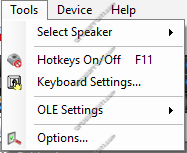
| Menu | Une fonction |
| Sélectionnez le haut-parleur | Fait défiler les appareils audio connectés au PC. |
| Raccourcis activés/désactivés | Cette option active les fonctions « Hotkeys » dans le logiciel DSS Player Standard. |
| Paramètres du clavier | Configurez ici les "raccourcis clavier" et leurs fonctions. |
| Paramètres OLE : liés | Un fichier lié à des données audio conserve le nom de fichier et le chemin du fichier de dictée, ce qui réduit la quantité de données. Le fichier peut ne pas pouvoir être lu s'il ne peut pas faire référence au chemin des données audio. |
| Paramètres OLE : intégrés | Un objet intégré apporte toutes les données audio dans le fichier, ce qui entraîne une plus grande quantité de données. Le fichier contenant des données audio intégrées peut être lu sur un autre PC sur lequel DSS Player Standard est installé. |
| Choix | Ouvre les paramètres des options, contenant tous les détails de configuration du logiciel DSS Player Standard. |
Appareil
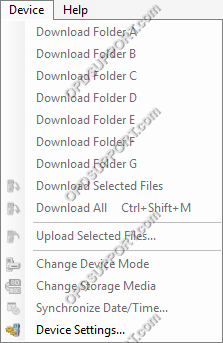
| Menu | Une fonction |
| Télécharger le dossier AG | Télécharge les fichiers de l'appareil connecté vers le PC. |
| Télécharger les fichiers sélectionnés | Télécharge les fichiers sélectionnés dans le logiciel. Pour sélectionner plusieurs fichiers, sélectionnez un fichier audio puis maintenez "Ctrl" et sélectionnez d'autres fichiers audio à télécharger. |
| Tout télécharger | Télécharge tous les fichiers de l'appareil connecté dans le logiciel Olympus. |
| Télécharger les fichiers sélectionnés | Télécharge les fichiers sélectionnés dans l'appareil connecté. Pour sélectionner plusieurs fichiers, sélectionnez un fichier audio puis maintenez "Ctrl" et sélectionnez d'autres fichiers audio à télécharger. |
| Changer le mode de l'appareil : Composite | En mode « Composite », l'appareil est reconnu comme trois appareils, un appareil « Stockage », un appareil « Entrée » et un appareil « Sortie ». |
| Changer le mode de l'appareil : Stockage | En mode « Storage », l'appareil est reconnu uniquement comme un périphérique « Storage », permettant l'accès aux fichiers audio sur la ou les cartes mémoire. |
| Changer de support de stockage | Modifie la mémoire active en cours d'accès, entre la « carte mémoire SD » principale et la « carte mémoire MicroSD » secondaire. |
| Synchroniser la date/l'heure | Modifie la date/heure de l'appareil pour qu'elle corresponde à la date/heure définie du PC auquel l'appareil est connecté. |
| Réglages de l'appareil | Ouvre l'onglet "Appareil" dans les paramètres du menu d'options, tous les paramètres qui s'appliquent à l'appareil peuvent être configurés ici. |
Aider
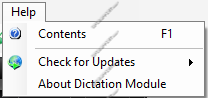
| Menu | Une fonction |
| Contenu | Affiche une boîte de dialogue contenant des informations détaillées sur le logiciel. |
| Vérifier les mises à jour | Vérifie le serveur de mise à jour Olympus pour la dernière version du logiciel et du micrologiciel, si l'utilisateur peut mettre à jour, cela demandera à l'utilisateur de voir s'il souhaite ou non mettre à jour le logiciel ou le micrologiciel. |
| À propos du module de dictée | Ouvre une boîte de dialogue détaillant l'ID utilisateur, le nom de l'entreprise, la clé de licence (utilisée pour installer le logiciel) et la version du logiciel DSS Player Standard actuellement installé. |
Panneau de contrôle de lecture
Ce qui suit explique les composants du panneau de contrôle de lecture. Veuillez suivre les descriptions ci-dessous de gauche à droite sur l'image.

1 Contrôles de lecture : Passez à Démarrer> Précédent "Index Mark"> Rembobiner.
2 Contrôles de lecture : Jouer pause.
3 Contrôles de lecture : Avance rapide > Suivant « Marque d'index » > Passer à la fin.
4 Contrôle du volume: Cette commande est utilisée pour modifier le volume de lecture d'un fichier audio.
UN Barre de contrôle de lecture : Cette barre indique où se trouve un utilisateur dans le fichier audio, où se trouvent les marques d'index dans le fichier audio et affiche la longueur totale d'un fichier audio.
1 Priorité: Cela définit la priorité sur un fichier audio, faisant apparaître le fichier audio en haut de la liste de contenu.
2 Commentaire d'instruction : Cela passe à la barre de lecture des commentaires d'instruction, permettant la lecture d'un commentaire d'instruction joint à un fichier audio.
3 Information: Cela affiche les informations d'un fichier audio, telles que le nom du fichier, la taille, la durée, le format de fichier, le format audio, s'il a un commentaire d'instruction ou non et si le fichier est crypté ou verrouillé.
4 Réglages: Cela affiche les paramètres de configuration du contrôle de lecture dans le menu des options sous l'onglet "Paramètres utilisateur" permettant la configuration du panneau de contrôle de lecture.
5 Compteur de niveau de volume : Ceci affiche les niveaux auxquels le microphone enregistre l'entrée de l'utilisateur.
B Options de contrôle audio : Ces options modifient la façon dont les fichiers audio sont lus (vitesse, tonalité et suppression du bruit).
5 Vitesse de lecture : Ceci contrôle la vitesse à laquelle le fichier audio est lu.
6 Annulation du bruit : Il existe 3 niveaux de « suppression du bruit », cette fonction supprime le bruit de fond de la lecture audio.
7 Contrôle de tonalité : Cela contrôle la "tonalité" de la dictée lors de la lecture d'un fichier audio.
Cette section explique comment personnaliser le dossier et les paramètres du dossier.

1 Nouveau dossier: Cela crée un "Nouveau dossier" / "Sous-dossier" dans lequel les fichiers audio seront stockés. Grâce à cette fonction, vous pouvez configurer une structure de dossiers pour répondre à vos besoins spécifiques. Pour plus d'informations sur la création d'une structure de dossiers, cliquez sur ici
2 Ajouter le dossier: Grâce à cette fonctionnalité, un dossier supplémentaire peut être ajouté au logiciel DSS Player Standard pour être utilisé pour le stockage des fichiers audio.
3 Supprimer le dossier : Grâce à cette fonctionnalité, un dossier peut être retiré/supprimé du logiciel DSS Player Standard. De plus, pour supprimer un dossier, vous pouvez le supprimer manuellement de l'emplacement dans Windows en accédant au dossier parent via l'Explorateur Windows, puis en supprimant le dossier.
4 Renommer le dossier : Un dossier peut être renommé à l'aide de cette fonction.
5 Paramètres du dossier : Cela ouvre les paramètres "Folder Design" dans les paramètres d'option DSS Player Standard, ces paramètres contrôlent les détails de configuration de tous les attributs de dossier.
Affichage de la liste de contenu
Cela affiche le contenu du dossier sélectionné dans l'"arborescence de dictée" ou un dossier sélectionné dans les "dossiers vocaux" d'un appareil, comme illustré ci-dessous, dans le "dossier A", il y a un fichier audio nommé "Welcome.ds2".

Les fichiers audio sont présentés par ordre alphabétique via le nom du fichier, l'auteur, la date de création et d'autres attributs. Activation du renommage des fichiers audio via la fonction "In-line Edit".
De plus, si elle est ouverte, la "Fenêtre des propriétés" affichera les détails d'un fichier audio ou de l'un des dossiers dans le "Plateau de dictée". Pour ouvrir la « Fenêtre des propriétés », cliquez sur le bouton « << », ou cliquez sur « Affichage » > « Fenêtre des propriétés ».

La section du gestionnaire de périphériques contient des options et des fonctionnalités relatives au périphérique actuellement connecté. À partir de cette section, il est possible de télécharger depuis, de charger et de configurer un appareil.
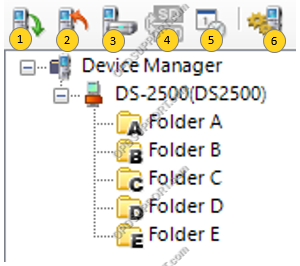
1 Télécharger: Télécharge tous les fichiers de l'appareil dans le(s) dossier(s) approprié(s) du logiciel DSS Player Standard.
2 Télécharger: Cette option télécharge le(s) fichier(s) sélectionné(s) stocké(s) sur le PC dans le logiciel DSS Player Standard vers l'appareil actuellement connecté.
3 Changer le mode de l'appareil : Change le mode de l'appareil entre "Composite" et "Stockage"…
4 Changer de support de stockage : Modifie la mémoire sélectionnée dans l'appareil, entre les cartes SD et MicroSD dans l'appareil connecté.
5 Synchroniser Date/Heure : Synchronise la date/heure sur l'appareil avec la date/heure définie sur le PC auquel l'appareil est connecté.
6 Réglages de l'appareil: Cette option ouvre l'onglet "Périphérique" dans le logiciel DSS Player Standard, ici tous les paramètres relatifs aux périphériques peuvent être configurés.
Module de transcription
Aperçu
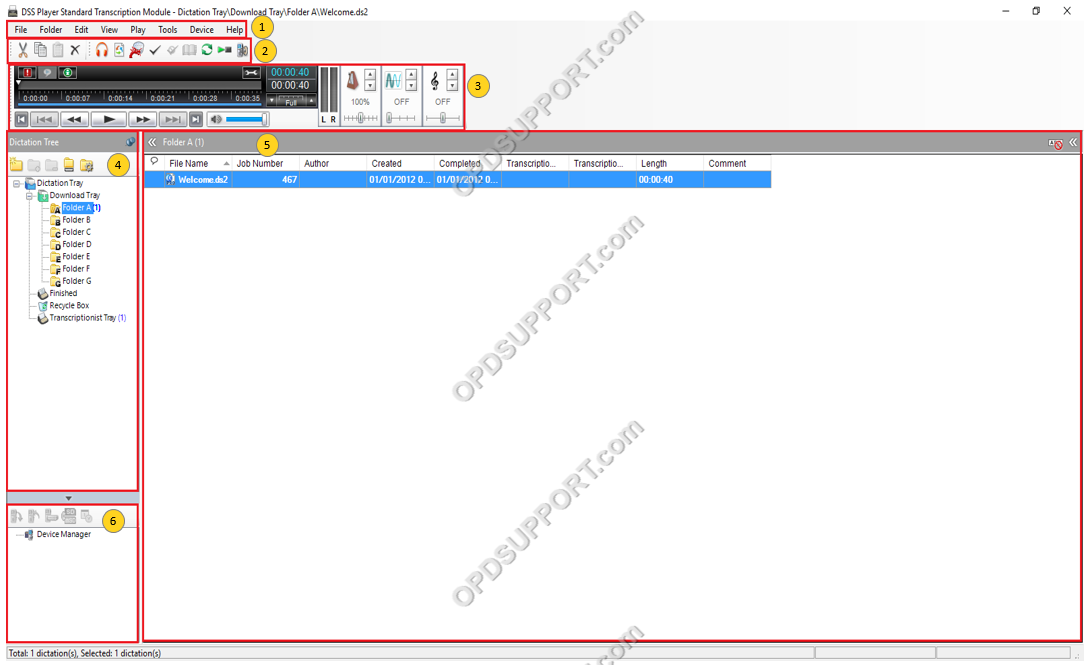
Contenu
- Menus déroulants
- Barres d'outils
- Panneau de contrôle de lecture
- Arbre de dictée
- Affichage de la liste de contenu
- Gestionnaire de périphériques
Dossier
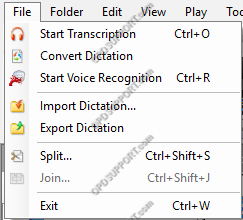
| Menu | Une fonction |
| Commencer la transcription | Commencer à transcrire le fichier audio sélectionné |
| Convertir la dictée | Convertir un fichier audio dans un format audio différent. |
| Démarrer la reconnaissance vocale | Transcrire la dictée à l'aide de la reconnaissance vocale (nécessite Dragon) |
| Importer la dictée | Copiez ou déplacez un fichier audio d'un autre dossier vers DSS Player Standard. |
| Exporter la dictée | Copiez ou déplacez un fichier audio de DSS Player Standard vers un autre dossier. |
| Divisé | Divisez un fichier audio en deux ou plusieurs fichiers audio distincts. |
| Rejoindre | Fusionnez deux ou plusieurs fichiers audio en un seul. |
| Sortie | Ferme l'application DSS Player Standard. |
Dossier
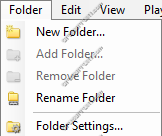
| Menu | Une fonction |
| Nouveau dossier | Crée un nouveau dossier dans la barre de téléchargement. |
| Ajouter le dossier | Ajoute un dossier existant sous le plateau de téléchargement et prédéfinit le chemin du dossier. |
| Supprimer le dossier | Supprime le dossier sélectionné s'il a été créé par l'utilisateur. |
| Renommer le dossier | Permet de renommer le dossier sélectionné. |
| Paramètres du dossier | Ouvre l'onglet "Conception de dossier" dans le menu "Options". |
Modifier
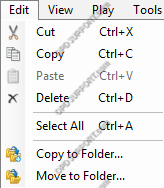
| Menu | Une fonction |
| Couper | Tout comme la fonction "Copier", copie le fichier audio dans le "Presse-papiers", prêt à être collé dans un autre emplacement/dossier. Mais ne conserve pas le fichier d'origine. |
| Copie | Copie un fichier dans le "Presse-papiers", prêt à être collé à un autre emplacement, en conservant le fichier audio d'origine à l'emplacement d'origine. |
| Pâte | Insère le contenu du « Presse-papiers » dans le dossier sélectionné. |
| Supprimer | Supprimé le fichier audio sélectionné. |
| Tout sélectionner | Sélectionne tout le contenu du dossier sélectionné. |
| Copier dans le dossier | Crée une copie du fichier audio sélectionné et place la copie à l'emplacement choisi. Laisser le fichier d'origine dans le dossier d'origine. |
| Déplacer vers un dossier | Déplace un fichier audio sélectionné vers le dossier choisi. |
Voir
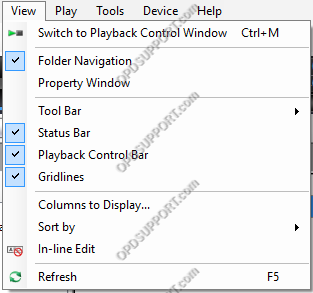
| Menu | Une fonction |
| Passer à la fenêtre de contrôle de lecture | Modifie la vue du logiciel DSS Player Standard de sorte que seule la « Fenêtre de contrôle de lecture » s'affiche. |
| Navigation dans les dossiers | Affiche la « fenêtre de navigation des dossiers », contenant les dossiers audio, qui contiennent tous les fichiers audio téléchargés/importés dans le logiciel DSS Player Standard. |
| Fenêtre de propriété | Affiche la "fenêtre de propriétés" sur le côté droit du logiciel détaillant les informations sur le dossier ou le fichier audio sélectionné. |
| Barre d'outils : Standard | Affiche la barre d'outils "Standard". |
| Barre d'outils : Modifier | Affiche la barre d'outils "Modifier". |
| Barre d'état | Affiche cette barre, en bas du logiciel, détaillant le nombre de fichiers audio dans le dossier sélectionné et si vous envoyez/recevez des fichiers audio - cela affichera l'état sur cette barre. |
| Barre de contrôle de lecture | Affiche la "barre de contrôle de lecture" en haut du logiciel, permettant des options de lecture pour le fichier audio sélectionné, sans avoir à passer à la "fenêtre de contrôle de lecture". |
| Quadrillage | Affiche les lignes de la grille dans la « Liste de contenu » pour mettre en valeur les lignes et les colonnes. |
| Colonnes à afficher | Affiche une invite utilisée pour configurer les colonnes affichées et celles qui ne figurent pas dans le logiciel DSS Player Standard. |
| Trier par | Cette option trie les fichiers audio dans le dossier sélectionné en fonction de l'attribut sélectionné. |
| Modification en ligne | Affiche l'icône "In-Line Edit", de sorte que le nom des fichiers audio peut être modifié. |
| Rafraîchir | Actualise le logiciel DSS Player Standard, le forçant à vérifier les dossiers, garantissant que l'utilisateur peut afficher tous les fichiers audio dans les dossiers Olympus. |
Joue
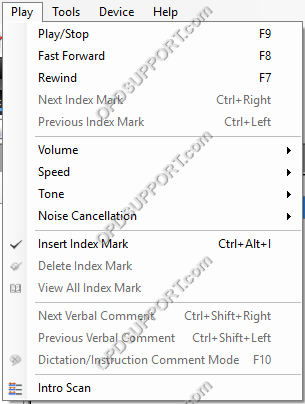
| Menu | Une fonction |
| Jouer/Arrêter | Démarre la lecture du fichier audio sélectionné. |
| Avance rapide | Avance rapide dans le fichier audio sélectionné. |
| Rembobiner | Rembobine dans le fichier audio sélectionné. |
| Marque d'index suivante | Passe à la marque d'index suivante dans le fichier audio sélectionné. |
| Marque d'index précédente | Revient à la marque d'index précédente dans le fichier audio sélectionné. |
| Le volume | Augmentez ou diminuez le volume de la lecture. |
| La vitesse | Augmentez ou diminuez la vitesse de lecture. |
| Ton | Monter ou baisser la tonalité de la lecture audio. |
| Annulation du bruit | Choisissez entre 3 niveaux de suppression du bruit. |
| Insérer une marque d'index | Place une marque d'index dans le fichier sélectionné à l'endroit actuel du fichier audio. |
| Supprimer la marque d'index | Supprime la marque d'index actuellement sélectionnée, dans le fichier audio sélectionné. |
| Tout afficher Marque d'index | Affiche une invite qui répertorie toutes les marques d'index et à quel point dans le fichier audio sélectionné chaque marque est définie. |
| Commentaire verbal suivant | Passe au commentaire verbal suivant dans le fichier audio sélectionné. |
| Commentaire verbal précédent | Revient au commentaire verbal précédent dans le fichier audio sélectionné. |
| Mode de commentaire de dictée/d'instruction | Bascule entre la lecture du fichier audio sélectionné et le commentaire d'instruction. |
| Balayage d'introduction | Lit les 5 premières secondes de chaque fichier audio en descendant la liste en commençant par le fichier audio sélectionné. |
Outils
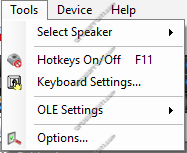
| Menu | Une fonction |
| Sélectionnez le haut-parleur | Fait défiler les appareils audio connectés au PC. |
| Raccourcis activés/désactivés | Cette option active les fonctions « Hotkeys » dans le logiciel DSS Player Standard. |
| Paramètres du clavier | Configurez ici les "raccourcis clavier" et leurs fonctions. |
| Paramètres OLE : liés | Un fichier lié à des données audio conserve le nom de fichier et le chemin du fichier de dictée, ce qui réduit la quantité de données. Le fichier peut ne pas pouvoir être lu s'il ne peut pas faire référence au chemin des données audio. |
| Paramètres OLE : intégrés | Un objet intégré apporte toutes les données audio dans le fichier, ce qui entraîne une plus grande quantité de données. Le fichier contenant des données audio intégrées peut être lu sur un autre PC sur lequel DSS Player est installé. |
| Choix | Ouvre les paramètres des options, contenant tous les détails de configuration du logiciel DSS Player Standard. |
Appareil
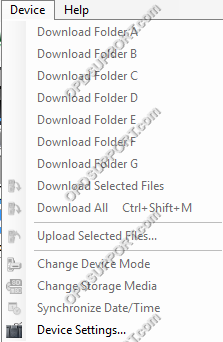
| Menu | Une fonction |
| Télécharger le dossier AG | Télécharge les fichiers de l'appareil connecté vers le PC. |
| Télécharger les fichiers sélectionnés | Télécharge les fichiers sélectionnés dans le logiciel. Pour sélectionner plusieurs fichiers, sélectionnez un fichier audio puis maintenez "Ctrl" et sélectionnez d'autres fichiers audio à télécharger. |
| Tout télécharger | Télécharge tous les fichiers de l'appareil connecté dans le logiciel Olympus. |
| Télécharger les fichiers sélectionnés | Télécharge les fichiers sélectionnés dans l'appareil connecté. Pour sélectionner plusieurs fichiers, sélectionnez un fichier audio puis maintenez "Ctrl" et sélectionnez d'autres fichiers audio à télécharger. |
| Changer le mode de l'appareil : Composite | En mode « Composite », l'appareil est reconnu comme trois appareils, un appareil « Stockage », un appareil « Entrée » et un appareil « Sortie ». |
| Changer le mode de l'appareil : Stockage | En mode « Storage », l'appareil est reconnu uniquement comme un périphérique « Storage », permettant l'accès aux fichiers audio sur la ou les cartes mémoire. |
| Changer de support de stockage | Modifie la mémoire active en cours d'accès, entre la « carte mémoire SD » principale et la « carte mémoire MicroSD » secondaire. |
| Synchroniser la date/l'heure | Modifie la date/heure de l'appareil pour qu'elle corresponde à la date/heure définie du PC auquel l'appareil est connecté. |
| Réglages de l'appareil | Ouvre l'onglet "Appareil" dans les paramètres du menu d'options, tous les paramètres qui s'appliquent à l'appareil peuvent être configurés ici. |
Aider
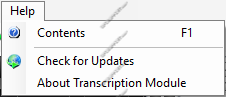
| Menu | Une fonction |
| Contenu | Affiche une boîte de dialogue contenant des informations détaillées sur le logiciel DSS Player Standard. |
| Vérifier les mises à jour | Vérifie le serveur de mise à jour Olympus pour la dernière version du logiciel, si l'utilisateur peut mettre à jour, cela demandera à l'utilisateur de voir s'il souhaite ou non mettre à jour le logiciel. |
| À propos du module de transcription | Ouvre une boîte de dialogue détaillant l'ID utilisateur, le nom de l'entreprise, la clé de licence (utilisée pour installer le logiciel) et la version du logiciel DSS Player Standard actuellement installé. |
Panneau de contrôle de lecture
Ce qui suit explique les composants du panneau de contrôle de lecture. Veuillez suivre les descriptions ci-dessous de gauche à droite sur l'image.

1 Contrôles de lecture : Passez à Démarrer> Précédent "Index Mark"> Rembobiner.
2 Contrôles de lecture : Jouer pause.
3 Contrôles de lecture : Avance rapide > Suivant « Marque d'index » > Passer à la fin.
4 Contrôle du volume: Cette commande est utilisée pour modifier le volume de lecture d'un fichier audio.
UN Barre de contrôle de lecture : Cette barre indique où se trouve un utilisateur dans le fichier audio, où se trouvent les marques d'index dans le fichier audio et affiche la longueur totale d'un fichier audio.
1 Priorité: Cela définit la priorité sur un fichier audio, faisant apparaître le fichier audio en haut de la liste de contenu.
2 Commentaire d'instruction : Cela passe à la barre de lecture des commentaires d'instruction, permettant la lecture d'un commentaire d'instruction joint à un fichier audio.
3 Information: Cela affiche les informations d'un fichier audio, telles que le nom du fichier, la taille, la durée, le format de fichier, le format audio, s'il a un commentaire d'instruction ou non et si le fichier est crypté ou verrouillé.
4 Réglages: Cela affiche les paramètres de configuration du contrôle de lecture dans le menu des options sous l'onglet "Paramètres utilisateur" permettant la configuration du panneau de contrôle de lecture.
5 Compteur de niveau de volume : Ceci affiche les niveaux auxquels le microphone enregistre l'entrée de l'utilisateur.
B Options de contrôle audio : Ces options modifient la façon dont les fichiers audio sont lus (vitesse, tonalité et suppression du bruit).
5 Vitesse de lecture : Ceci contrôle la vitesse à laquelle le fichier audio est lu.
6 Annulation du bruit : Il existe 3 niveaux de « suppression du bruit », cette fonction supprime le bruit de fond de la lecture audio.
7 Contrôle de tonalité : Cela contrôle la "tonalité" de la dictée lors de la lecture d'un fichier audio.
Cette section explique comment personnaliser le dossier et les paramètres du dossier.
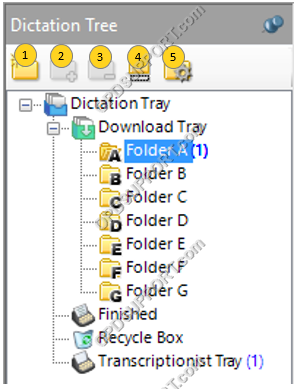
1 Nouveau dossier: Cela crée un "Nouveau dossier" / "Sous-dossier" dans lequel les fichiers audio seront stockés. Grâce à cette fonction, vous pouvez configurer une structure de dossiers pour répondre à vos besoins spécifiques. Pour plus d'informations sur la création d'une structure de dossiers, cliquez sur ici
2 Ajouter le dossier: Grâce à cette fonctionnalité, un dossier supplémentaire peut être ajouté au logiciel DSS Player Standard pour être utilisé pour le stockage des fichiers audio.
3 Supprimer le dossier : Grâce à cette fonctionnalité, un dossier peut être retiré/supprimé du logiciel DSS Player Standard. De plus, pour supprimer un dossier, vous pouvez le supprimer manuellement de l'emplacement dans Windows en accédant au dossier parent via l'Explorateur Windows, puis en supprimant le dossier.
4 Renommer le dossier : Un dossier peut être renommé à l'aide de cette fonction.
5 Paramètres du dossier : Cela ouvre les paramètres "Folder Design" dans les paramètres d'option DSS Player Standard, ces paramètres contrôlent les détails de configuration de tous les attributs de dossier.
Affichage de la liste de contenu
Cela affiche le contenu du dossier sélectionné dans l'"arborescence de dictée" ou un dossier sélectionné dans les "dossiers vocaux" d'un appareil, comme illustré ci-dessous, dans le "dossier A", il y a un fichier audio nommé "Welcome.ds2".

Les fichiers audio sont présentés par ordre alphabétique via le nom du fichier, l'auteur, la date de création et d'autres attributs. Activation du renommage des fichiers audio via la fonction "In-line Edit".
De plus, si elle est ouverte, la "Fenêtre des propriétés" affichera les détails d'un fichier audio ou de l'un des dossiers dans le "Plateau de dictée". Pour ouvrir la « Fenêtre des propriétés », cliquez sur le bouton « << », ou cliquez sur « Affichage » > « Fenêtre des propriétés ».

La section du gestionnaire de périphériques contient des options et des fonctionnalités relatives au périphérique actuellement connecté. À partir de cette section, il est possible de télécharger depuis, de charger et de configurer un appareil.
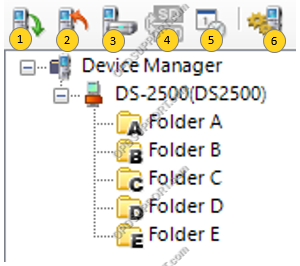
1 Télécharger: Télécharge tous les fichiers de l'appareil dans le(s) dossier(s) approprié(s) du logiciel DSS Player Standard.
2 Télécharger: Cette option télécharge le(s) fichier(s) sélectionné(s) stocké(s) sur le PC dans le logiciel DSS Player Standard vers l'appareil actuellement connecté.
3 Changer le mode de l'appareil : Change le mode de l'appareil entre "Composite" et "Stockage"…
4 Changer de support de stockage : Modifie la mémoire sélectionnée dans l'appareil, entre les cartes SD et MicroSD dans l'appareil connecté.
5 Synchroniser Date/Heure : Synchronise la date/heure sur l'appareil avec la date/heure définie sur le PC auquel l'appareil est connecté.
6 Réglages de l'appareil: Cette option ouvre l'onglet "Périphérique" dans le logiciel DSS Player Standard, ici tous les paramètres relatifs aux périphériques peuvent être configurés.

 Passer à la fenêtre de contrôle de lecture
Passer à la fenêtre de contrôle de lecture